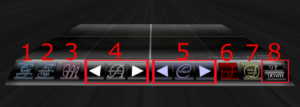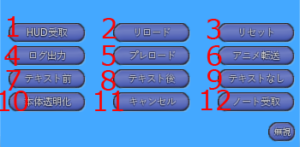1.選択中のアニメーションを単品で受け取ります。
2.選択中のカテゴリのアニメーションをフォルダで全て受け取ります。
3.メモリー用ボタン。クリック後出てくるダイアログから登録したいカテゴリを選んで登録します。
4.アニメーション切り替えボタン。Aを押すと出てくるテキストボックスに探したいアニメ名を入れると
そのアニメが即座に表示されます。
5.カテゴリ切り替えボタン。Cを押すと出てくるダイアログから直接カテゴリを選択できます。
6.ストップウォッチ
7.各種メニューのダイアログを出現させます
8.立ち位置の調整ボタン
各ボタンの詳細説明
1.フローティングテキストに出ているアニメを受け取ります。
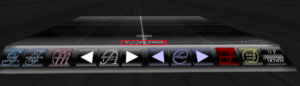
画像の場合「kim_01_Dance_HUMANOID」というアニメがインベントリに送られます。
2.フローティングテキストに出ているカテゴリのアニメーションを全てフォルダで受け取ります。
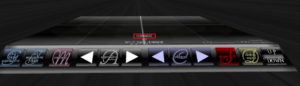
画像の場合「HUMANOID」というカテゴリに含まれる全てのアニメーションがフォルダでインベントリに送られます。
(カテゴリについては別途Tipsをご参照下さい。)
2.アニメの切り替えボタン。◀ ▶で順にアニメが変更していきます。
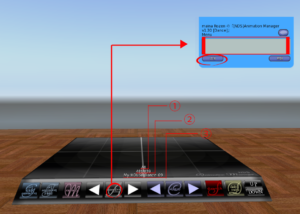
真ん中のボタンをクリックするとダイアログが出てきます。このテキストボックス内に検索したいアニメ名を入れる事でアニメを見つけやすくなります。
中に入っている全てのアニメの中から検索する場合はカテゴリを”ALL”にします。(①の部分での表示)
又カテゴリを選んだ状態でこのテキストボックスに数字を入れると、そのカテゴリ内でのアルファベット順での適応数字にジャンプします。(②の分母がそのカテゴリに属しているアニメの数、分子が③で表示されているアニメのカテゴリ内でのアルファベットの順番です。)
カテゴリを選んだ状態で、その中からアニメの名前を指定して表示する事も可能です。
3.選択しているアニメをカテゴリに登録したい場合に使用します。
このメモリーボタンは一時保存用です。登録後は必ずログを出力してノートにコピー&ペーストして保存して下さい。
SIMがリスタートをし終わった時点で、AMは自動的にリセットがかかるので、このメモリーも初期化されます。ご注意下さい。
(カテゴリの使い方の詳細については別途Tipsをご参照下さい。)
6.ストップウォッチの使い方については別途Tipsをご参照下さい。
1.HUD受け取り
ボタンをクリックするとHUDが送られてきて装着するかどうか聞かれます。
装着すると図のようなHUDが画面に出てきます。
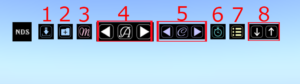
本体をHUD化したもので操作内容は本体のボタンと全く同様です。
本体と同様の部分に同じ数字を割り振っておきましたのでご参照下さい。
2.リロード
クリックすると、ダイアログの中にカテゴリ一覧が出てきます。
その中から必要なカテゴリを1つだけ選び、そのカテゴリノートを読み込み直します。
(カテゴリが作られていない場合、クリックしても動作はしません。)
3.リセット
アニメを新しく追加した場合・カテゴリノートを新しく追加した場合等にこのボタンでリセットをかけてAMに再読込みをさせます。
クリックしても各ボタンが反応しない等の場合、AMを編集→スクリプトのリセットを行って下さい。
上記の2つはどちらも同じ効果です。
4.ログ出力
カテゴリ選択時、そのカテゴリ内のアニメをノート作成用のログで発言させます。
メモリーボタンでカテゴリ分けをした場合等に使用します。詳しい使い方は別途Tipsをご参照下さい。
5.プレロード
選択したカテゴリ内にあるアニメを全てプレロード(先読み)します。
イベント等で使用するアニメを予めカテゴリ分けしておき、直前にこの機能を使用しておけば本番中にアニメがスムーズに作動します。
プレロード中はダイアログのストップ以外受け付けません。
(5)ストップ
プレロードを停止します。プレロード中しか表示されません。
6.アニメ転送
フローティングテキストに表示されているカテゴリー内アニメーションを指定のオブジェクトに転送します。クリックするとダイアログが現れます。
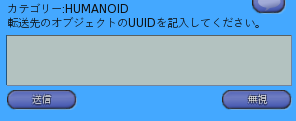
ダイアログ内に転送先のUUIDを貼り付けて下さい。
使用するアニメをカテゴリ分けしておいて、HUD等に転送する場合に使用します。
7.8.9.テキスト前・後・なし
フローティングテキストの位置を変更します。
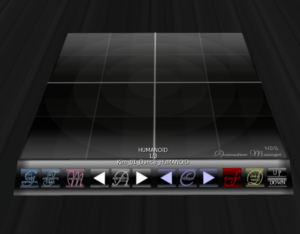
フローティング前
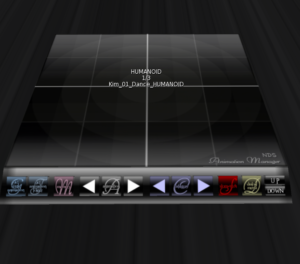
フローティング後
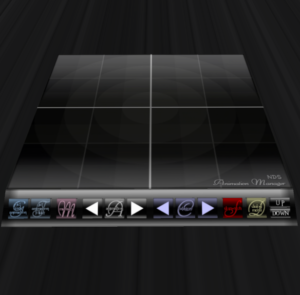
フローティングなし
10.本体透明化
本体を透明化します。撮影時等に使用できます。操作はHUDで行って下さい。立ち上がる事で本体が出現します。
11.キャンセル
ダイアログを閉じたい場合に使用します。
12.ノート受け取り
フローティングテキストに表示されているカテゴリのノートを受け取ります。キープをクリックして下さい。
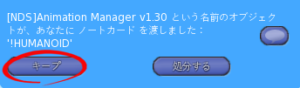
このボタンをクリックすると同時に、受け取りに関わらず本体からそのカテゴリノートは削除されます。ご注意下さい。
8.立ち位置調整ボタン
ボタンをクリックする毎に立ち位置が上下します。
又AM本体の説明欄に数字を記入する事によって、1クリックした時のUP/Downの高さが変化します。
![ScriptShop[NDS]](http://sl-nds.com/wordpress/wp-content/uploads/2018/06/NDS-POP.png)